Обзор справочных служб
Использование справочных служб
Во всех приложениях Office 2003 область задач справочных служб выглядит одинаково. На Рисунке 1 показана панель поиска в Microsoft Office Word 2003, в которой отображаются результаты поиска по заданному слову. В данном примере поиск был инициирован щелчком правой клавишей мыши по слову "remedy" в документе и выбором в контекстном меню пункта Поиск (Look up), что является одним из способов начать поиск.
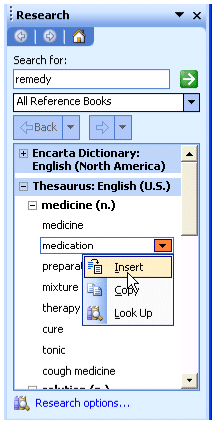
Рисунок 1 – Область задач
Обратите внимание, что результаты в разделе Тезаурус (Thesaurus) снабжены смарт-тегами, с помощью которых пользователь может скопировать слово (выбрав Копировать (Copy)), вставить его в документ, заменив выделенное в данный момент с корректным форматированием (Вставить (Insert)) или выполнить по нему поиск (Искать (Look up)). Разработчики могут различными способами использовать функциональность смарт-тегов в собственных справочных службах. В силу того, что технология смарт-тегов в Office 2003 была кардинально улучшена, предоставление такой возможности является одной из сильных сторон справочных служб.
При использовании справочных служб следует выбрать из выпадающего меню службу, которая будет выполнять поиск. В нашем примере это Все справочники (All Reference Books). Выбор пункта Все справочные узлы (All Research Sites)соберет результаты со всех доступных поисковых служб (внутренних и внешних). Результаты организуются в сворачиваемые секции и, как говорилось выше, могут снабжаться смарт-тегами.
На Рисунке 2 показано выполнение простого запроса по термину "Blood Pressure", с результатами из поиска в MSN, Factiva News Search и Энциклопедии Encarta.
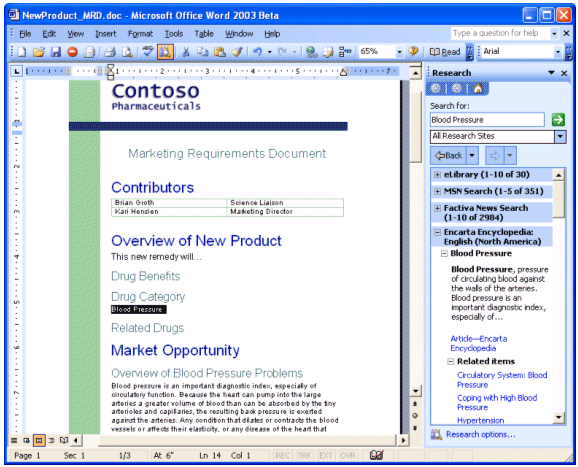
Рисунок 2 – Простой поисковый запрос
